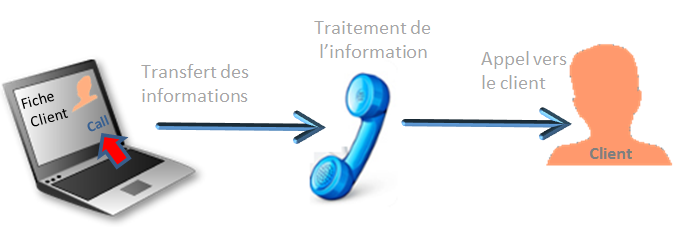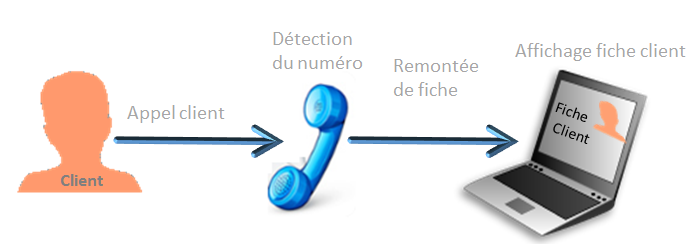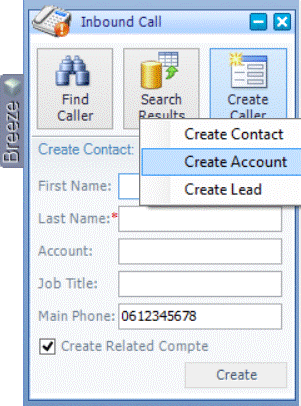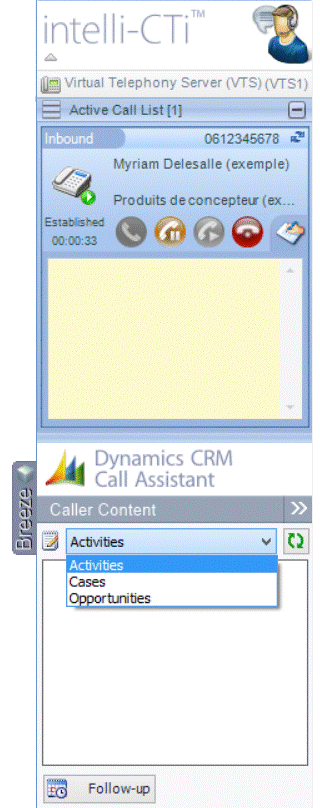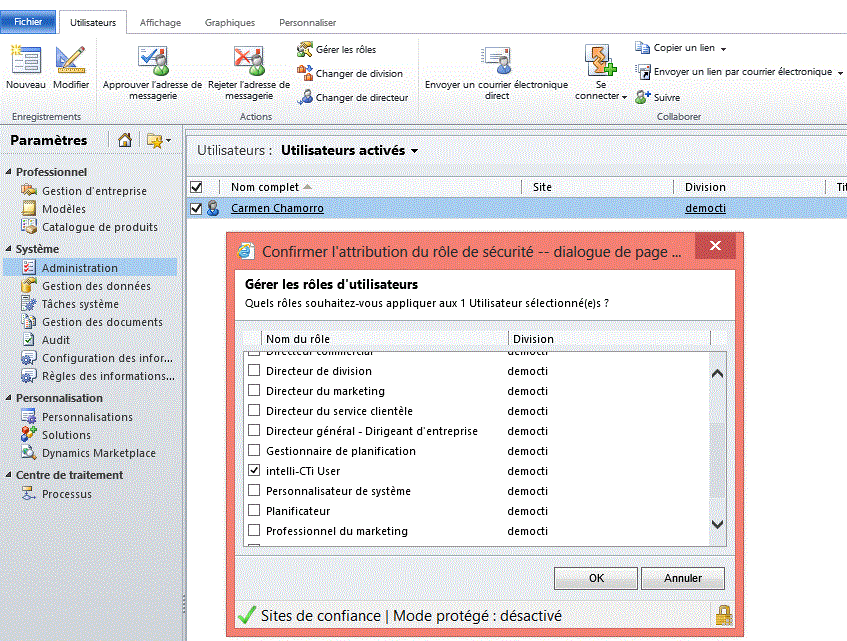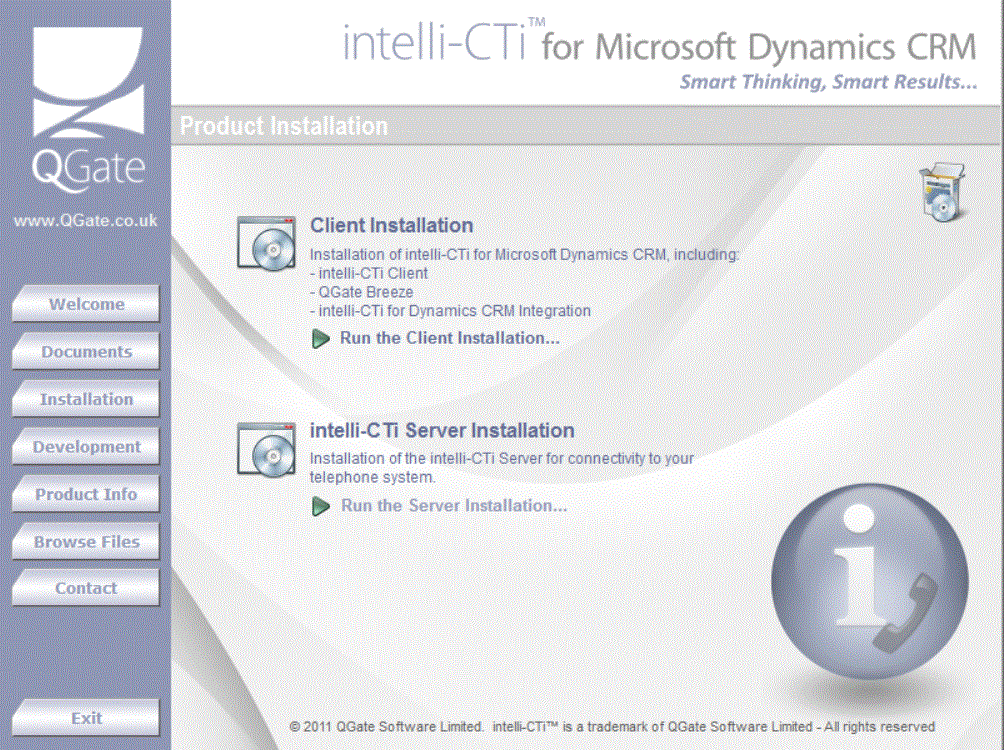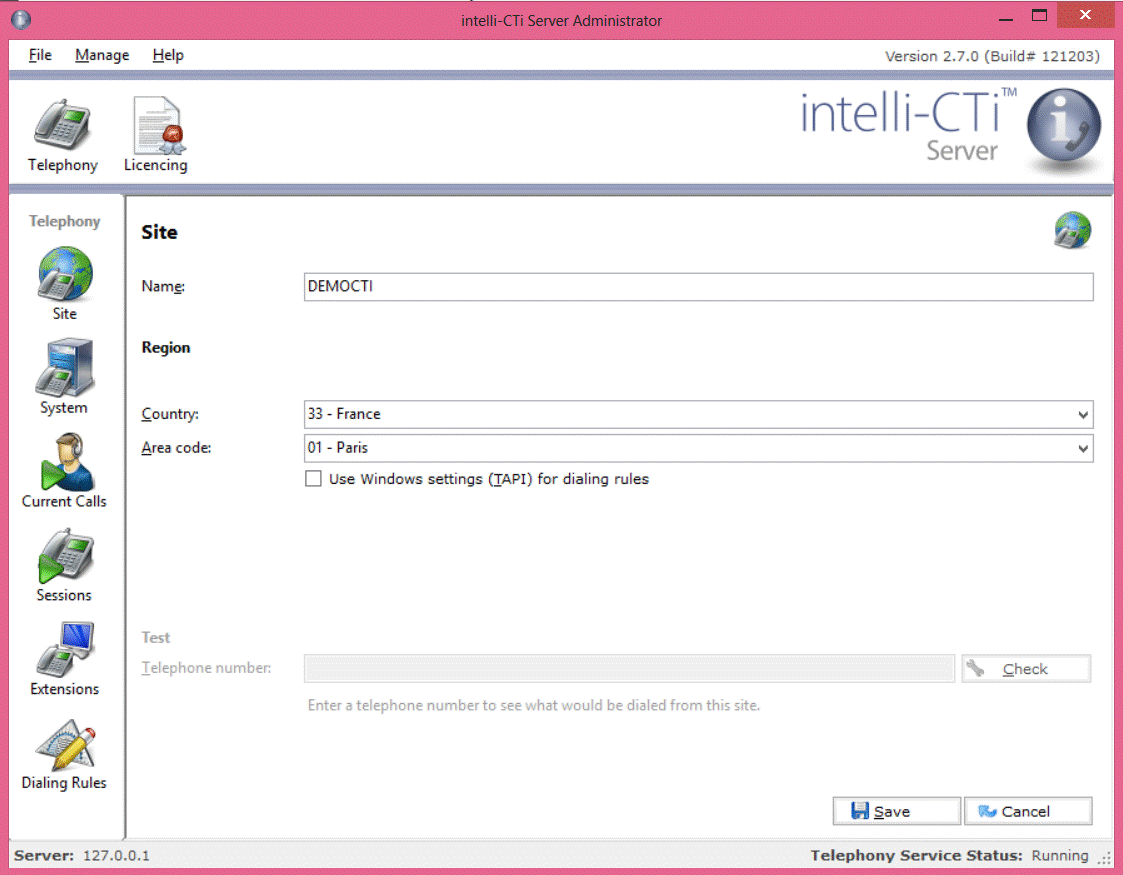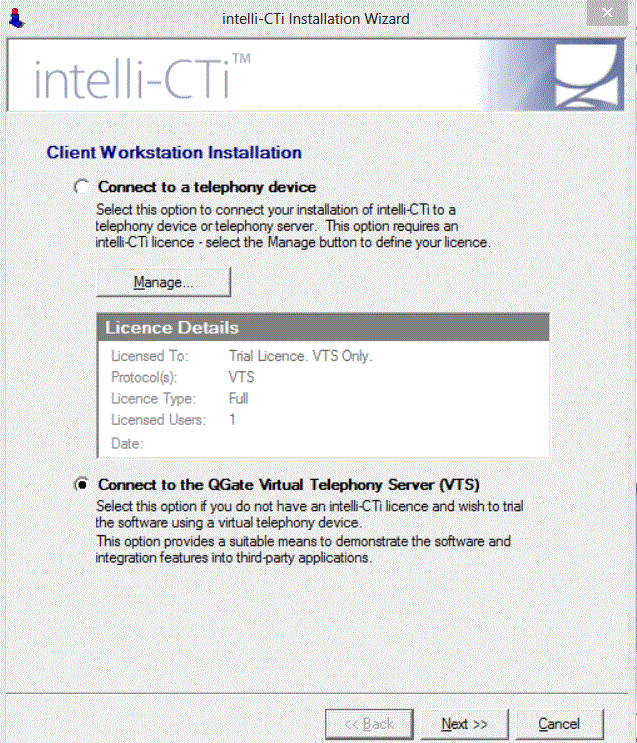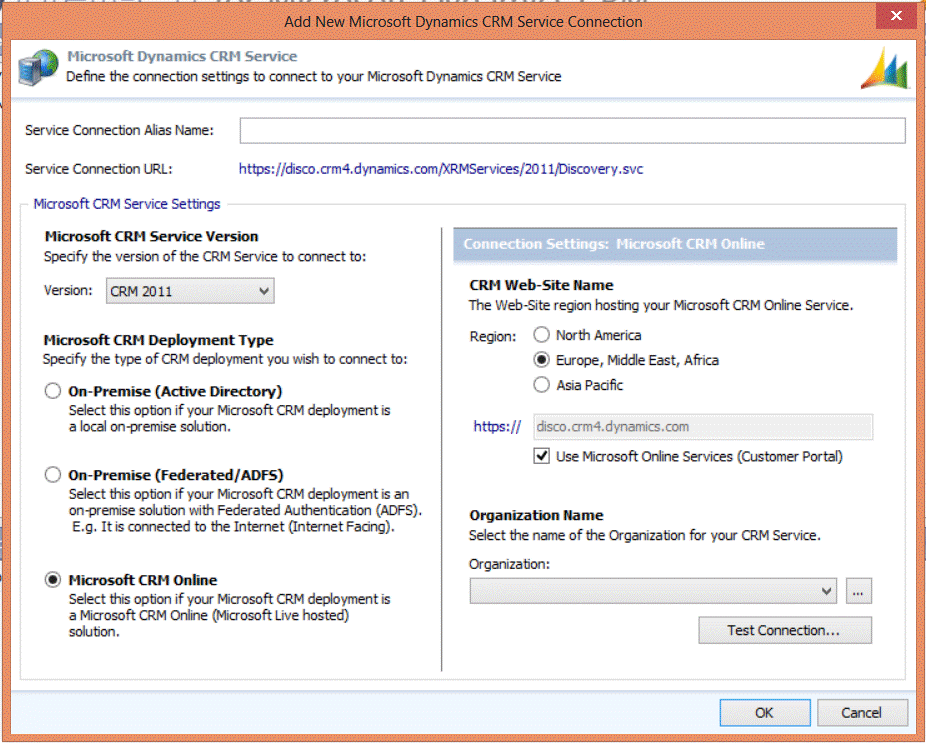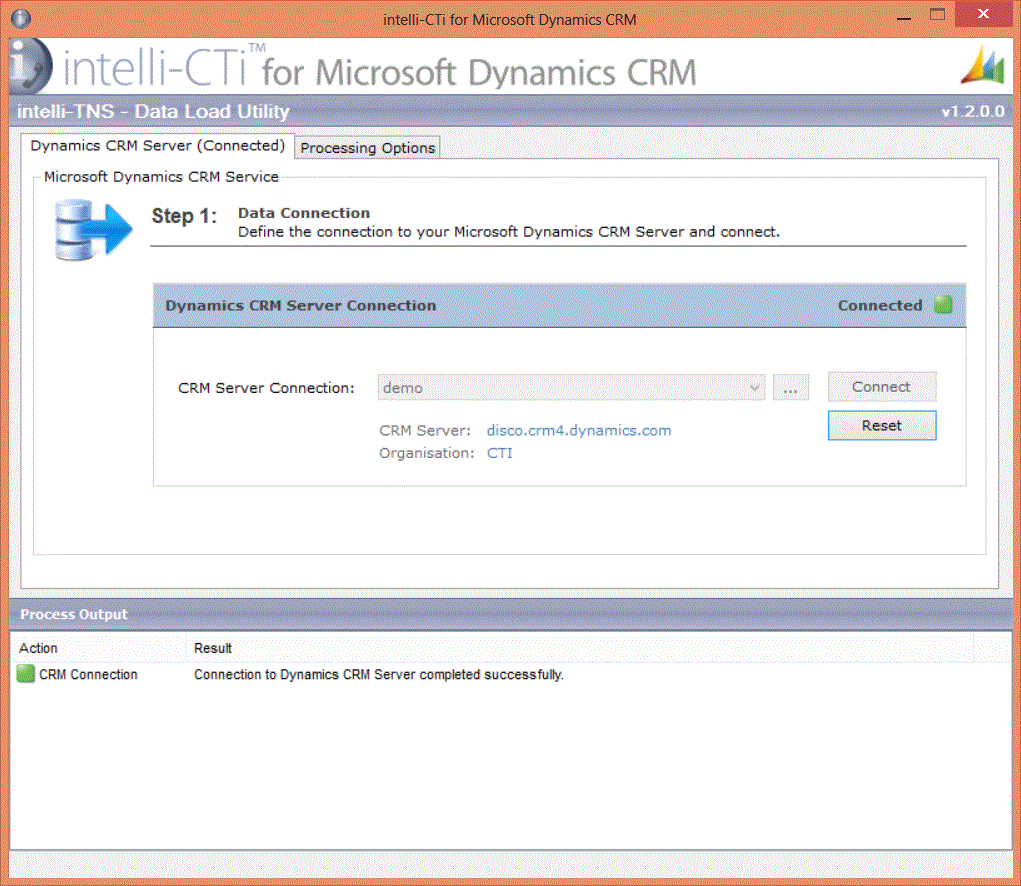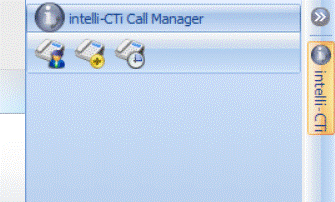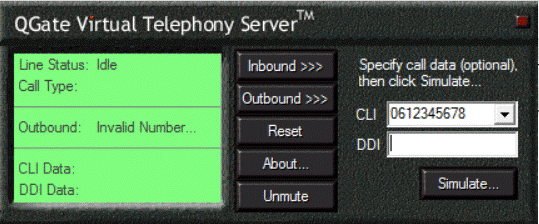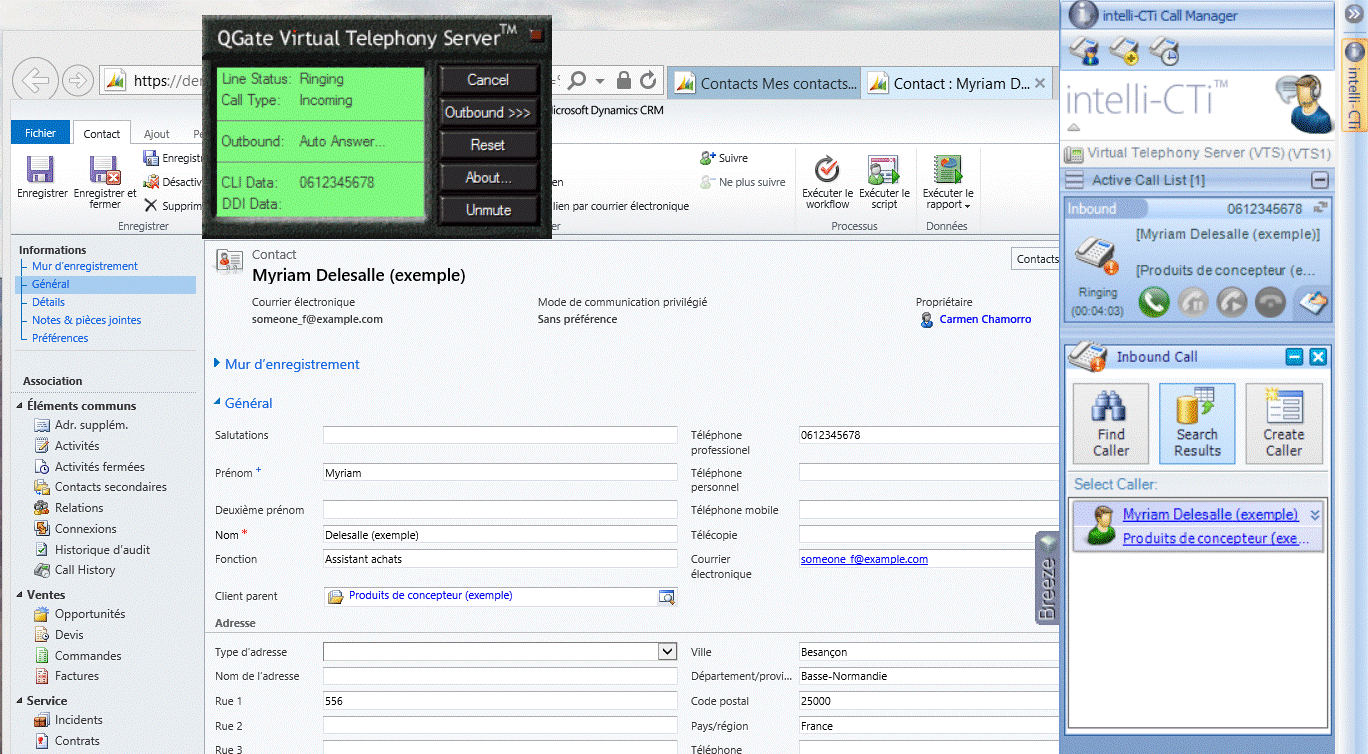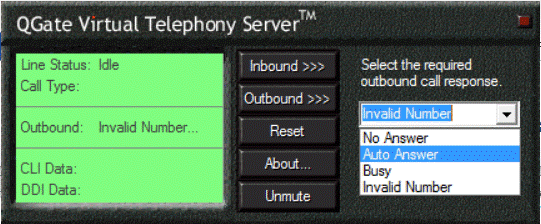Comment faire une démonstration CTI percutante avec CRM Dynamics 2011
Cet article vous présentera toutes les étapes pour faire une démonstration de façon simple et rapide d’une solution CTI intégrée à Microsoft Dynamics CRM 2011. Disposant d’un simulateur d’appels intégré, la solution retenue pour ce scénario est : Intelli-CTI de QGate.
Rappel
Le couplage téléphonie informatique ou CTI permet un rapprochement fonctionnel entre un poste de travail, une application et un téléphone. Cette solution complémentaire à votre CRM vous permet d’améliorer considérablement la relation avec vos clients, le confort d’utilisation et surtout vous offre un gain de temps pour être plus productif.
Fonctionnalités couvertes par Intelli-CTI
Cette solution tierce propose les fonctionnalités suivantes :
- Automatisation des appels téléphoniques
- Remontée de fiches avec reconnaissance automatique des appels entrants
- Prise de notes, création de tâches, incidents et opportunités en temps réel qui seront directement liés à l’interlocuteur dans Microsoft Dynamics CRM 2011
- Historisation des appels dans Microsoft Dynamics CRM 2011
L’automatisation des appels téléphoniques permet de contrôler votre appareil téléphonique à partir de votre ordinateur. Cette fonctionnalité est implantée à votre solution CRM et vous permet de passer un appel d’une façon rapide et efficace.
L’appel téléphonique est enregistré directement dans votre historique client, évitant ainsi une perte de temps pour la saisie manuelle. L’appel est automatiquement archivé et l’opérateur n’a plus qu’à compléter la fiche client avec les informations recueillies lors de l’entretien téléphonique.
La remontée de fiches est une autre fonctionnalité intéressante liée à votre CRM. Grâce à celle-ci, l’opérateur qui reçoit un appel accède directement à la fiche du client qui s’ouvre automatiquement sur son poste de travail. L’intervenant n’a donc plus besoin de faire patienter le client en cherchent leur informations durant plusieurs minutes. Avant même de décrocher, l’opérateur connait les informations détaillées sur son interlocuteur et sur l’historique de la relation client. Ces éléments permettent une prise de contact personnalisée et professionnelle du client grâce à un accueil personnalisé et à des réponses rapides en accédant immédiatement aux informations pertinentes et à jour.
La remontée des fiches permet également d’éviter les oublis et erreurs : mauvaise compréhension des informations du client... Une fois l’appel terminé l’utilisateur peut immédiatement remplir les informations recueillies sur le client et compléter sa fiche.
Lors de l’appel, si le numéro de téléphone est introuvable ou ne correspondent pas à la fiche remontée, un bouton de recherche est accessible dans l’interface :
Si le numéro de l’appelant n’existe pas dans le CRM, il est possible de créer un nouveau contact, compte ou prospect. Son numéro de téléphone sera alors automatiquement renseigné :
L’opérateur peut également créer des notes, tâches, incidents ou opportunités qui seront liés à l’interlocuteur dans le CRM.
Grâces à une solution de CTI, vous pouvez également montrer à vos clients comment gagner en rapidité et en productivité avec leurs campagnes téléphoniques. Les informations recueillies lors de l’appel sont insérées directement dans CRM Dynamics. Ces informations peuvent ensuite être traitées et exploitées dans le cadre de campagnes marketing : envoi de documentation, le tri ou la programmation de relances.
Installation de Intelli-CTI sur une plateforme CRM Dynamics 2011 Online
Voici ci-dessous les étapes clés pour télécharger, installer et configurer intelli-CTI de QGate:
-
Sur le site QGate www.qgate.co.uk, cliquez sur le bouton « Download Free Trial » et complétez les informations demandées pour recevoir le mail nécessaire pour la suite. N’oubliez pas de cocher « intelli-CTi for Microsoft Dynamics » dans le formulaire.
Cliquez sur le lien envoyé par mail pour télécharger le Kit. Il contient une documentation complète. Le mail contient également des licences d'essai de 30 jours que vous pourrez utiliser ultérieurement.
Installer les customisations Intelli-CTi sur votre plateforme CRM 2011 Online :
Appliquer le nouveau Rôle de sécurité « intelli-CTi user » dans la zone Utilisateur de l'Administration CRM pour tous les utilisateurs que vous souhaitez utiliser à des fins de démonstration :
Lancer intelli-CTi : l’exécutable start.exe se trouve directement dans le répertoire intelli-CTi for Microsoft Dynamics CRM
Installation du serveur : cliquez sur « intelli-CTi Server Installation ».
Quand l’installation est finie, cochez « Launch intelli-CTI Server Admin » et cliquez sur « Finish ».
Cliquez sur « Licencing » pour ajouter le fichier de licence intelli-CTi Server (30 day eval).licx qui vous a été envoyé par email.
Cliquez sur« Telephony » pour renseigner les informations nécessaires :Cliquez ensuite sur « System », sélectionnez le type de configuration « demonstration » et cliquez sur enregistrer
Installation du client : cliquez sur « Client Installation ». Cela installe le framework QGate Breeze et l’application intelli-CTi.
Le client va également installer le simulateur de commutateur téléphonique (VTS - Telephony Server virtuel) qui vous permettra de simuler des appels entrants et sortants sans être lié à un système de téléphone réel.Pendant l'installation, vous rencontrerez un écran qui vous demande si vous souhaitez "Se connecter à un appareil téléphonique" ou "Connexion au serveur de téléphonie virtuelle QGate (VTS)». Sélectionnez VTS et cliquez sur Suivant. Il vous sera ensuite présenté la boîte de dialogue « Périphériques téléphoniques ». Cliquez sur Ajouter, sélectionnez les VTS, cliquez sur OK dans le message de configuration, puis cliquez sur Fermer pour poursuivre l'installation jusqu'à la fin.
Migrer les numéros de téléphone dans intelli-TNS. Pour cela, exécuter l’intelli-CTi utilitaire de chargement des données de dynamique CRM.exe. Cet exécutable se trouve dans:
…\Application Support\Microsoft Dynamics CRM\CRM Server\intelli-TNS Loader for MSCRM
Ajoutez une nouvelle connexion. La fenêtre ci-dessous s’affiche :
Donnez le nom d’alias que vous souhaitez. Sélectionnez CRM 2011 Online. Il est indispensable de cocher « Use Microsoft Online Services (Customer Portal) » pour les nouvelles plateformes CRM 2011 online. Ajoutez votre organisation CRM.
NOTE : Si vous rencontrez le message d’erreur "Microsoft.IdentityModel" assembly introuvable à cette étape, il faut activer manuellement Windows Indentity Foundation 3.5. Pour cela, procédez comme suit:
1. Dans le menu Démarrer, cliquez avec le bouton droit, puis sélectionnez Toutes les applications
2. Dans le cadre du groupe de système de Windows, sélectionnez Panneau de configuration
3. Cliquez sur Programmes, puis sur Programmes et fonctionnalités
4. Dans le menu de gauche, cliquez sur fonctionnalités Windows activer ou désactiver
5. Faites défiler la liste jusqu'à trouver Windows Identity Foundation 3.5La fenêtre ci-dessous s’affiche si la connexion avec votre plateforme CRM s’est finie avec succès :
Pour synchroniser les numéros de téléphone, cliquez sur l'onglet Options de traitement. Cliquez sur Démarrer. Lorsque le processus est terminé, cliquez sur Fermer.
Configuration du client : une fois l'installation terminée, cliquez sur « Démarrer » puis « Tous les programmes » puis « Breeze QGate » puis « QGate Réglages Breeze ». Sélectionnez le « QGate Microsoft Dynamics CRM Integration Service » dans la liste et cliquez sur « Manage » ... bouton. Sélectionnez la cible de Microsoft Dynamics CRM connexion au serveur que vous avez créé pour l'utilitaire « Data Loader » à partir de la liste déroulante.
Démonstration
Lancez l’application « QGate Breeze ». Intelli-CTi se présente comme une barre latérale dans le bureau :
Votre simulateur « QGate VTS » s’ouvre simultanément.
Simuler un appel entrant : cliquez sur « Inbound » et insérez un numéro de téléphone et cliquez sur Simulate.
Si un de vos contacts CRM a ce numéro de téléphone, le contact sera reconnu et sa fiche client remontée :
Si le numéro n’est pas trouvé, vous avez la possibilité de créer un contact, compte ou prospect directement.
Simuler un appel sortant: cliquez sur « Outbound » et choisissez le mode à simuler de votre appel sortant : No answer, Auto Answer, Busy, Invalid Number.
Note : Il existe d’autres solutions CTI performantes qui s’intègrent à Microsoft Dynamics CRM 2011. Cet article illustre la solution Intelli-CTi de QGate car elle offre un moyen simple de préparer des démonstrations chez vos clients grâce à son simulateur d’appels entrants et sortants intégré.
Les équipes Microsoft Services se tiennent prêtes à vous accompagner tout au long de la mise en place de votre outil CRM. Pour en savoir plus, n'hésitez pas à nous contacter, via notre formulaire de contact ou à l'adresse servicesfr@microsoft.com.